Mac에서 60008 오류가 발생하면 수행 할 작업 (09.15.25)
macOS에 앱을 설치하는 것은 매우 쉽고 간단한 과정입니다. 일반적으로 확장자가 .dmg 인 설치 프로그램 패키지를 다운로드하여 응용 프로그램 폴더로 드래그하면됩니다. macOS가 자동으로 앱을 설치하므로 문제없이 사용할 수 있습니다. 이는 게임, 메시지 앱, 사진 편집 도구, 멀티미디어 플레이어 앱 등 모든 앱에서 동일합니다.
하지만 설치 과정에서 오류가 발생할 수 있습니다. 이러한 오류는 여러 가지 이유로 발생하지만 결과는 동일합니다 (설치 실패). 앱을 설치할 때 발생할 수있는 흔하지 않은 오류 중 하나는 오류 60008입니다.
사용중인 macOS 버전에 관계없이 일부 사용자는 적절한 설치 절차를 따르더라도 새 소프트웨어를 설치할 때 Mac에서 오류 60008로 인해 어려움을 겪고 있다고보고했습니다. 이 오류로 인해 컴퓨터에 원하는 앱을 설치할 수 없습니다. 이는 설치해야하는 시스템 및 앱 업데이트에도 발생합니다.
Mac의 오류 60008은 사용자가 컴퓨터에 새 소프트웨어 또는 앱을 설치하지 못하게하는 복잡한 오류입니다. 이 오류는 오류가 무엇이며 어떻게 발생했는지 이해하기 만하면 처리하기가 어렵지 않습니다. 이 가이드에서는이 오류의 원인, 소프트웨어를 설치할 때 Mac에서 60008 오류가 발생하는 이유 및이 문제를 해결하는 방법에 대해 설명합니다.
Mac 오류 60008이란 무엇입니까?오류가 발생했을 때 가장 먼저해야 할 일은 오류 코드가 무엇을 의미하는지 알아내는 것입니다. Mac의 오류 60008은 권한 또는 인증과 관련된 내부 오류입니다. 사용자에게 파일을 읽거나 쓸 수있는 충분한 권한이 없거나 파일의 일부 구성 요소에 액세스 할 수 없습니다. 이로 인해 프로세스는 60008 오류를 반환합니다.
이 오류는 설치 프로세스 중에 만 발생하는 것은 아닙니다. 폴더 삭제, 휴지통으로 파일 이동, 앱 제거 등과 같이 Mac의 특정 파일에 액세스해야 할 때 언제든지 발생할 수 있습니다.
오류 코드 60008은 일반적으로 다음 중 하나와 관련이 있습니다. 메시지 (오류를 유발 한 프로세스에 따라 다름) :
- 예기치 않은 오류가 발생하여 작업을 완료 할 수 없습니다 (오류 코드 -60008).
- 인식 할 수없는 내부 오류가 발생했습니다.
- 키 체인 읽기 실패 : '이 작업에 대한 인증을 얻을 수 없습니다 (OSStatus -60008).
- 실행 실패 (실행하려는 앱의 경로), 오류 -60008.
이 오류는 파일 손상, 인증 오류, 권한 부족, 파일 충돌 또는 맬웨어 감염을 비롯한 다양한 요인으로 인해 발생할 수 있습니다. 이 오류를 처리하는 비결은 오류를 일으키는 정확한 파일을 찾는 것입니다. 문제가있는 파일을 찾으면 문제 해결 프로세스를 진행할 수 있습니다.
오류 60008 수정 방법이 오류를 수정하는 핵심은 어떤 파일이 오류를 일으키는 지 그리고 그 이유를 파악하는 것입니다. 앱을 설치하는 경우 설치 프로그램이 완전하고 손상되지 않았는지 확인하기 위해 설치 프로그램 패키지를 다시 다운로드해야 할 수 있습니다. Mac App Store에서 앱을 사용할 수 없거나 타사 앱 저장소에서 다운로드하는 경우 공식 개발자 웹 사이트로 이동하여 설치 프로그램의 공식 사본을 다운로드하세요.
해당하는 경우 설치 프로그램 패키지의 합법적 인 사본을 다운로드 한 다음 .dmg 파일을 마우스 오른쪽 버튼으로 클릭하고 정보 입수 를 선택합니다. 파일을 편집 할 수있는 권한이 있는지 확인하기위한 것입니다. 공유 및 권한 에서 읽기 및 권한 이 있는지 확인합니다. 쓰기 권한. 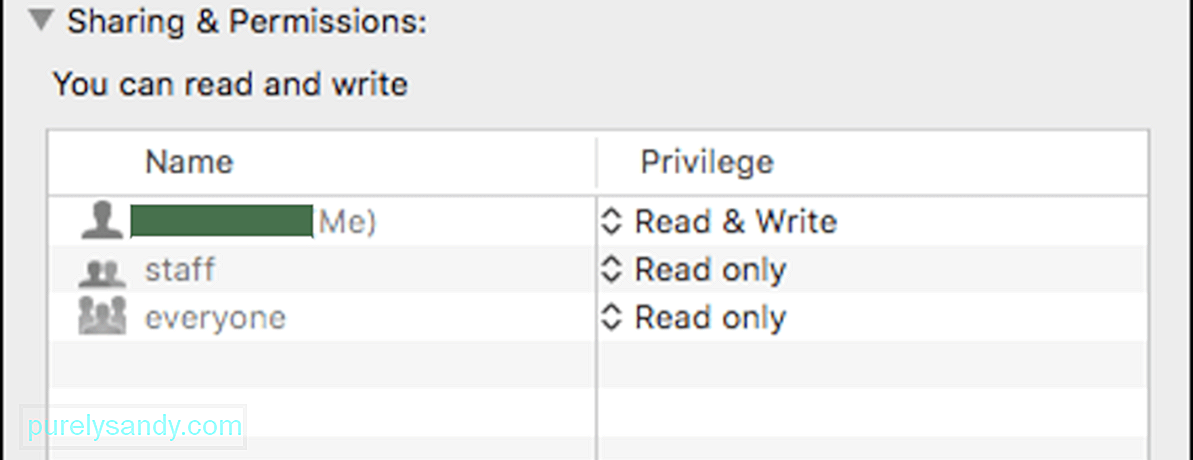 년
년
권한이 읽기 전용 으로 설정되어 있으면 60008과 같은 오류가 발생할 수 있습니다. 이때 잠김 옵션이 꺼져 있지 않습니다. 그렇다면 해당 옵션의 선택을 취소하십시오.
시스템 정리도 정기적 인 유지 관리 작업 목록에 있어야합니다. 오래된 다운로드 파일, 캐시 및 정크 파일은 시간이 지남에 따라 누적되어 컴퓨터에 혼란을 일으킬 수 있습니다. 파일을 수동으로 삭제하는 대신 Mac 복구 앱 과 같은 Mac 클리너를 사용하여 한 번에 모든 항목을 정리할 수 있습니다. 이는 또한 저장 공간을 확보하고 그 과정에서 시스템 프로세스를 최적화하는 데 도움이됩니다.
위의 단계가 작동하지 않으면이 오류 60008을 처리하기 위해 큰 총을 뽑아야 할 때입니다. 다음 솔루션 :
솔루션 # 1 : 디스크 검사를 수행합니다.Mac의 60008 오류는 하드 드라이브의 불량 섹터로 인해 발생할 수 있습니다. 하드 드라이브의 상태를 확인하려면 기본 제공 도구 인 디스크 유틸리티를 사용하여 디스크 검사를 실행해야합니다. 디스크 유틸리티는 하드 드라이브 문제를 스캔하고 수정하도록 설계된 모든 macOS 버전과 함께 제공되는 도구입니다. 이 유틸리티는 또한 불량 섹터, 손실 된 클러스터, 교차 링크 된 파일 및 디렉토리 오류를 수정할 수 있습니다.
Mac에서 디스크 검사를 수행하려면 아래 지침을 따르십시오.
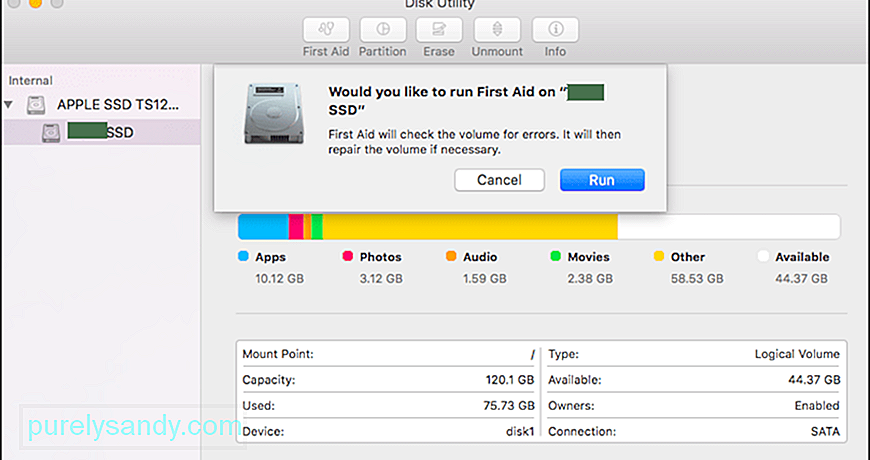
닫기 도구를 클릭하고 Mac을 다시 시작하십시오. 그런 다음 이전에 문제가 있었던 앱을 설치하여 오류가 해결되었는지 확인합니다.
해결 방법 # 2 : ByHost 폴더의 콘텐츠를 삭제합니다.일부 사용자 보고서에 따르면 콘텐츠를 삭제합니다. 환경 설정 아래의 ByHost 폴더는 오류 60008을 해결하는 데 도움이 될 수 있습니다. 이는 호스트가 설정 한 이전 환경 설정 중 일부가 파일을 방해 할 수 있기 때문입니다.
ByHost 폴더에 액세스하려면 다음 단계를 따르십시오.
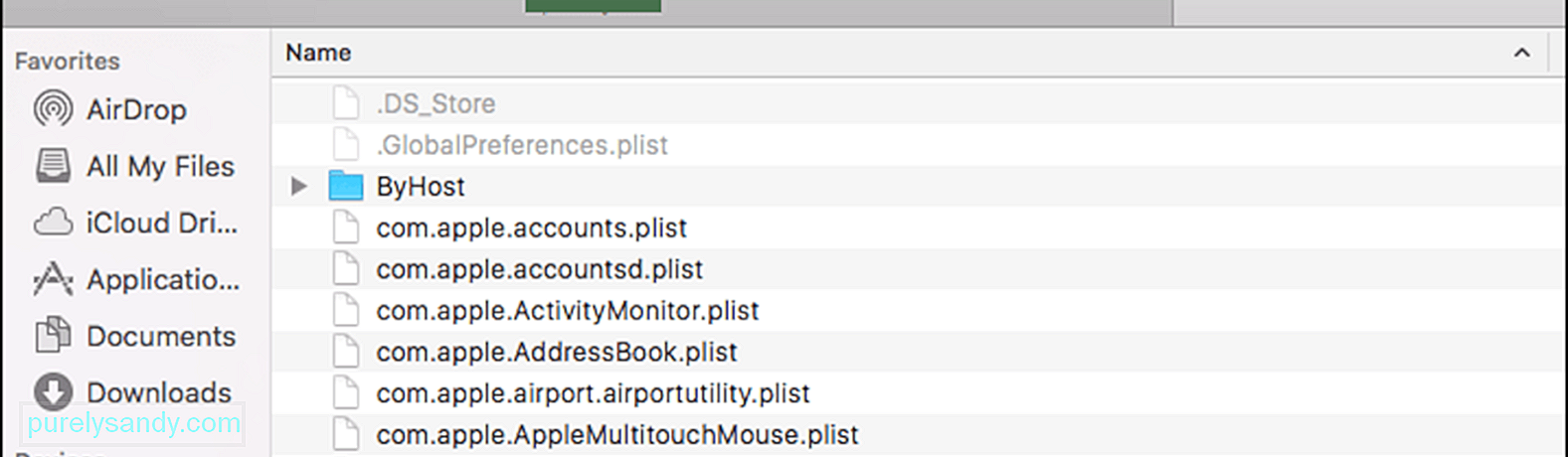
일부 사용자는 나중에 어떤 일이 일어날 지 확신하지 못하기 때문에 ByHost 폴더 내의 파일을 삭제하는 것을 두려워합니다. 내부 파일은 대부분 환경 설정 파일이며 앱이 사용 중일 때 다시 생성되므로 걱정할 필요가 없습니다. ByHost 파일을 삭제 한 후 앱을 설치하고 60008 오류가 해결되었는지 확인합니다.
해결 방법 # 3 : macOS를 다시 설치합니다.위의 해결 방법을 수행 한 후에도 문제가 해결되지 않으면 마지막 수단으로 macOS의 새 복사본을 다시 설치해 볼 수 있습니다. 이 옵션은 일반적으로 macOS의 일반적인 문제를 해결하고 새로운 시작을 제공합니다. 방법 :
설치 과정은 다소 시간이 걸릴 수 있지만 발생할 수있는 모든 오류가 해결되기를 바랍니다.
요약오류 60008은 중요한 macOS 문제가 아니며 시스템 전체 실행에 영향을주지 않습니다. 그러나이 오류로 인해 필요한 앱을 설치할 수 없거나 이전 파일을 삭제할 수없는 것은 성가신 일입니다. 다행히 60008 오류는 쉽게 해결할 수 있습니다. 위의 가이드에 따라 Mac에서 오류 60008을 수정하고 유사한 내부 오류가 다시 발생하지 않도록하십시오.
YouTube 비디오: Mac에서 60008 오류가 발생하면 수행 할 작업
09, 2025

